Uporaba API-jev razporeda projekta V2 s storitvijo Power Automate
Velja za: Projektne operacije za scenarije, ki temeljijo na virih/nezaloženih, uvajanje Lite – dogovor za izdajanje predračunov
Ta članek opisuje vzorčni tok, ki prikazuje, kako s storitvijo Microsoft Power Automate ustvariti celoten projektni načrt, kako ustvariti komplet postopkov in kako posodobiti entiteto. Primer prikazuje, kako ustvarite projekt, člana projektne skupine, nabore operacij, projektna opravila in dodelitve virov. V tem članku je tudi razloženo, kako posodobite entiteto in zaženete nabor operacij.
Primer v tem članku uporablja API PssCreateV2. Za primer, ki uporablja API PssCreateV1, glejte Uporaba API-jev za načrtovanje projekta V1 z Power Automate.
Tukaj je celoten seznam korakov, ki so dokumentirani v vzorčnem toku v tem članku:
- Ustvarjanje sprožilca PowerApps
- Ustvarjanje projekta
- Inicializacija spremenljivke za člana ekipe
- Ustvarjanje splošnega člana skupine
- Ustvarjanje nabora operacij
- Ustvarjanje vedra projekta
- Inicializacija spremenljivke za število opravil
- Inicializacija spremenljivke za ID projektnega opravila
- Inicializacija polja
- Naredi, dokler
- Nastavitev projektnega opravila
- Dodajanje opravila v matriko
- Ustvarjanje dodelitve vira
- Zmanjšanje spremenljivke
- Dodajanje opravil in dodelitev v nabor operacij
- Zagon nabora operacij
Predpostavke
V tem članku je predvideno, da imate osnovno znanje o Dataverse platformi, potekih v oblaku in API-ju za načrtovanje projekta. Če želite več informacij, glejte razdelek Sklici v nadaljevanju tega članka.
Ustvari tok
Izberite okolje
Toka Power Automate ne morete ustvarjati v vašem okolju.
- Pojdite na https://flow.microsoft.com in uporabite skrbniške poverilnice za prijavo.
- V zgornjem desnem kotu izberite Okolja.
- Na seznamu izberite okolje, kjer je nameščena storitev Dynamics 365 Project Operations.
Ustvarjanje rešitve
Če želite ustvariti tok , ki se zaveda rešitve,sledite tem korakom. Če ustvarite tok, ki upošteva rešitve, ga lahko lažje izvozite in pozneje uporabite.
- V podoknu za krmarjenje izberite Rešitve.
- Na strani Rešitve izberite Nova rešitev.
- V pogovornem oknu Nova rešitev nastavite obvezna polja in nato izberite Ustvari.
1. korak: ustvarite sprožilec PowerApps
- Na strani Rešitve izberite rešitev, ki ste jo ustvarili, in nato izberite Novo.
- V levem podoknu izberite Cloud flows>Automation>Cloud flow>Instant.
- V polje Ime poteka vnesite Schedule API Demo Flow.
- Na seznamu Izberite, kako sprožiti ta potek izberite Power Apps. Ko ustvarite sprožilec Power Apps, je logika odvisna od vas kot avtorja. Za primer v tem članku pustite vhodne parametre prazne za namene preskušanja.
- izberite Ustvari.
2. korak: ustvarjanje projekta
Za ustvarjanje vzorčnega projekta sledite spodnjim korakom.
V poteku, ki ste ga ustvarili, izberite Nov korak.
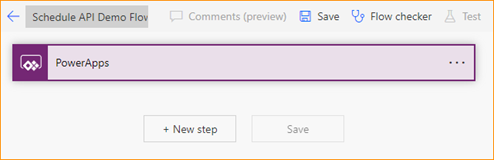
V pogovornem oknu Izberite operacijo v iskalno polje vnesite izvedi nevezano dejanje. Nato na zavihku Dejanja izberite operacijo na seznamu rezultatov.
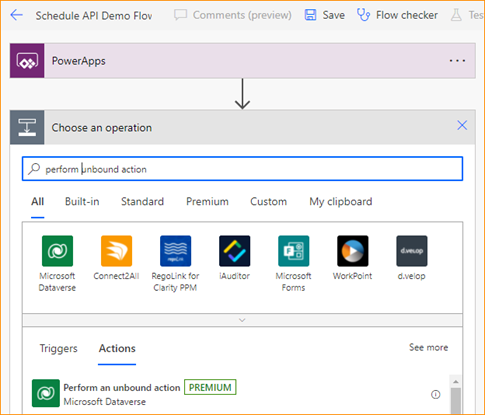
V novem koraku izberite tri pike (...) in nato izberite Preimenuj.
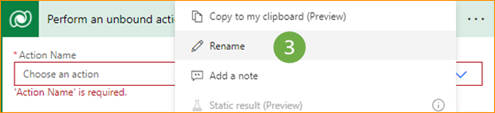
Preimenujte korak Ustvari projekt.
V polju Ime dejanja izberite msdyn_CreateProjectV1.
Pod poljem msdyn_subject izberite Dodaj dinamično vsebino.
Na zavihku Izraz v polje funkcije vnesite concat('Ime projekta - ',utcNow())).
izberite V redu.
3. korak: Inicializirajte spremenljivko za člana ekipe
- V poteku izberite Nov korak.
- V pogovornem oknu Izberite operacijo v iskalno polje vnesite inicializiraj spremenljivko. Nato na zavihku Dejanja izberite operacijo na seznamu rezultatov.
- V novem koraku izberite tri pike (...) in nato izberite Preimenuj.
- Preimenujte korak Član ekipe Init.
- V polje Ime vnesite TeamMemberAction.
- V polju Vrsta izberite Niz.
- V polje Vrednost vnesite msdyn_CreateTeamMemberV1.
4. korak: Ustvarite splošnega člana skupine
V poteku izberite Nov korak.
V pogovornem oknu Izberite operacijo v iskalno polje vnesite izvedi nevezano dejanje. Nato na zavihku Dejanja izberite operacijo na seznamu rezultatov.
V novem koraku izberite tri pike (...) in nato izberite Preimenuj.
Preimenujte korak Ustvari člana ekipe.
Za polje Ime dejanja izberite TeamMemberAction v pogovornem oknu Dinamična vsebina .
V polje Parametri dejanja vnesite naslednje podatke o parametru.
{ "TeamMember": { "@@odata.type": "Microsoft.Dynamics.CRM.msdyn_projectteam", "msdyn_projectteamid": "@{guid()}", "msdyn_project@odata.bind": "/msdyn_projects(@{outputs('Create_Project')?['body/ProjectId']})", "msdyn_name": "ScheduleAPIDemoTM1" } }Tukaj je razlaga parametrov:
- @@odata.type – ime entitete. Vnesite na primer"Microsoft.Dynamics.CRM.msdyn_projectteam".
- msdyn_projectteamid – Primarni ključ ID-ja projektne skupine. Vrednost je izraz globalnega enoličnega identifikatorja (GUID). ID se ustvari na zavihku Izraz .
- msdyn_project@odata.bind – ID projekta lastniškega projekta. Vrednost je dinamična vsebina, ki izhaja iz odgovora koraka »Ustvari projekt«. Prepričajte se, da ste vnesli celotno pot in dodali dinamično vsebino med oklepaje. Narekovaji so obvezni. Vnesite na primer "/msdyn_projects(DODAJ DINAMIČNO VSEBINO)".
- msdyn_name – Ime člana ekipe. Vnesite na primer"ScheduleAPIDemoTM1".
5. korak: Ustvarite nabor operacij
- V poteku izberite Nov korak.
- V pogovornem oknu Izberite operacijo v iskalno polje vnesite izvedi nevezano dejanje. Nato na zavihku Dejanja izberite operacijo na seznamu rezultatov.
- V novem koraku izberite tri pike (...) in nato izberite Preimenuj.
- Preimenujte korak Ustvari nabor operacij.
- V polju Ime dejanja izberite dejanje msdyn_CreateOperationSetV1 Dataverse po meri.
- V polje Opis vnesite ScheduleAPIDemoOperationSet.
- Za polje »Projekt « izberite msdyn_CreateProjectV1Response ProjectId v pogovornem oknu Dinamična vsebina .
6. korak: Ustvarite vedro projekta
- V poteku izberite Nov korak.
- V pogovornem oknu Izberite operacijo v iskalno polje vnesite dodaj novo vrstico. Nato na zavihku Dejanja izberite operacijo na seznamu rezultatov.
- V novem koraku izberite tri pike (...) in nato izberite Preimenuj.
- Preimenujte korak Ustvari vedro.
- V polju Ime tabele izberite Vedra projekta.
- V polje Ime vnesite ScheduleAPIDemoBucket1.
- V polje Projekt vnesite /msdyn_projects(.
- V pogovornem oknu Dinamična vsebina izberite msdyn_CreateProjectV1Response ProjectId.
- V polje Projekt vnesite ).
7. korak: Inicializirajte spremenljivko za število opravil
- V poteku izberite Nov korak.
- V pogovornem oknu Izberite operacijo v iskalno polje vnesite inicializiraj spremenljivko. Nato na zavihku Dejanja izberite operacijo na seznamu rezultatov.
- V novem koraku izberite tri pike (...) in nato izberite Preimenuj.
- Preimenujte korak Init Število opravil.
- V polje Ime vnesite število opravil.
- V polju Vrsta izberite Celo število.
- V polje Vrednost vnesite 5.
8. korak: Inicializacija spremenljivke za ID projektnega opravila
- V poteku izberite Nov korak.
- V pogovornem oknu Izberite operacijo v iskalno polje vnesite inicializiraj spremenljivko. Nato na zavihku Dejanja izberite operacijo na seznamu rezultatov.
- V novem koraku izberite tri pike (...) in nato izberite Preimenuj.
- Preimenujte korak Init ProjectTaskID.
- V polje Ime vnesite msdyn_projecttaskid.
- V polju Vrsta izberite Niz.
- Za polje Vrednost vnesite guid() v graditelja izrazov.
9. korak: inicializacija polja
- V poteku izberite Nov korak.
- V pogovornem oknu Izberite operacijo v iskalno polje vnesite inicializiraj spremenljivko. Nato na zavihku Dejanja izberite operacijo na seznamu rezultatov.
- V novem koraku izberite tri pike (...) in nato izberite Preimenuj.
- Preimenujte korak v matriko »Init«.
- V polje Ime vnesite Opravila in dodelitve.
- V polju Vrsta izberite Matrika.
10. korak: Delajte, dokler
- V poteku izberite Nov korak.
- V pogovornem oknu Izberite operacijo v iskalno polje vnesite do. Nato na zavihku Dejanja izberite operacijo na seznamu rezultatov.
- Nastavite prvo vrednost v pogojnem stavku na spremenljivko število opravil v pogovornem oknu Dinamična vsebina .
- Pogoj nastavite na manj kot enako.
- Drugo vrednost v pogojnem stavku nastavite na 0.
11. korak: Nastavitev projektnega opravila
- V poteku izberite Dodaj dejanje.
- V pogovorno okno Izberite operacijo v iskalno polje vnesite nastavljena spremenljivka. Nato na zavihku Dejanja izberite operacijo na seznamu rezultatov.
- V novem koraku izberite tri pike (...) in nato izberite Preimenuj.
- Preimenujte korak Nastavitev projektnega opravila.
- V polju Ime izberite msdyn_projecttaskid.
- Za polje Vrednost vnesite guid() v graditelja izrazov.
12. korak: Dodajanje opravila v matriko
V poteku izberite Nov korak.
V pogovornem oknu Izberite operacijo v iskalno polje vnesite Priloži matriki.
V koraku izberite tri pike (...) in nato izberite Preimenuj.
Preimenujte korak Dodaj opravilo v matriko.
V polju Ime izberite Opravila in dodelitve.
V polje Vrednost vnesite naslednje podatke o parametru.
{ "@@odata.type": "Microsoft.Dynamics.CRM.msdyn_projecttask", "msdyn_projecttaskid": "@{variables('msdyn_projecttaskid')}", "msdyn_project@odata.bind": "/msdyn_projects(@{outputs('Create_Project')?['body/ProjectId']})", "msdyn_subject": "ScheduleAPIDemoTask1", "msdyn_projectbucket@odata.bind": "/msdyn_projectbuckets(@{outputs('Create_Bucket')?['body/msdyn_projectbucketid']})", "msdyn_start": "@{addDays(utcNow(), 1)}", "msdyn_scheduledstart": "@{utcNow()}", "msdyn_scheduledend": "@{addDays(utcNow(), 5)}", "msdyn_LinkStatus": "192350000" }Tukaj je razlaga parametrov:
- @@odata.type – ime entitete. Vnesite na primer "Microsoft.Dynamics.CRM.msdyn_projecttask".
- msdyn_projecttaskid – Enolični ID opravila. Vrednost mora biti nastavljena na dinamično spremenljivko od msdyn_projecttaskid.
- msdyn_project@odata.bind – ID projekta lastniškega projekta. Vrednost je dinamična vsebina, ki izhaja iz odgovora koraka »Ustvari projekt«. Prepričajte se, da ste vnesli celotno pot in dodali dinamično vsebino med oklepaje. Narekovaji so obvezni. Vnesite na primer "/msdyn_projects(DODAJ DINAMIČNO VSEBINO)".
- msdyn_subject – Katero koli ime opravila.
- msdyn_projectbucket@odata.bind - Vedro projekta, ki vsebuje naloge. Vrednost je dinamična vsebina, ki izhaja iz odziva koraka »Ustvari vedro«. Prepričajte se, da ste vnesli celotno pot in dodali dinamično vsebino med oklepaje. Narekovaji so obvezni. Vnesite na primer "/msdyn_projectbuckets(DODAJ DINAMIČNO VSEBINO)".
- msdyn_start – Dinamična vsebina za začetni datum. Na primer, jutri je predstavljen kot "addDays(utcNow(), 1)".
- msdyn_scheduledstart – Načrtovani začetni datum. Na primer, jutri je predstavljen kot "addDays(utcNow(), 1)".
- msdyn_scheduleend – Predvideni končni datum. Izberite datum v prihodnosti. Na primer, določite "addDays(utcNow(), 5)".
- msdyn_LinkStatus – povezava do nastavitve obračunavanja. Vnesite na primer"192350000"če ni povezave do nastavitve obračunavanja ali "192350001" če je nastavitev obračunavanja povezana.
13. korak: Ustvarjanje dodelitve vira
V poteku izberite Dodaj dejanje.
V pogovornem oknu Izberite operacijo v iskalno polje vnesite Pripni matriki.
V koraku izberite tri pike (...) in nato izberite Preimenuj.
Preimenujte korak Dodaj dodelitev v matriko.
V polju Ime izberite Opravila in dodelitve.
V polje Vrednost vnesite naslednje podatke o parametru.
{ "@@odata.type": "Microsoft.Dynamics.CRM.msdyn_resourceassignment", "msdyn_resourceassignmentid": "@{guid()}", "msdyn_name": "ScheduleAPIDemoAssign1", "msdyn_taskid@odata.bind": "/msdyn_projecttasks(@{variables('msdyn_projecttaskid')})", "msdyn_projectteamid@odata.bind": "/msdyn_projectteams(@{outputs('Create_Team_Member')?['body/TeamMemberId']})", "msdyn_projectid@odata.bind": "/msdyn_projects(@{outputs('Create_Project')?['body/ProjectId']})" }
14. korak: Zmanjšanje spremenljivke
- V poteku izberite Nov korak.
- V pogovorno okno Izberite operacijo v iskalno polje vnesite spremenljivko decrement. Nato na zavihku Dejanja izberite operacijo na seznamu rezultatov.
- V polju Ime izberite število opravil.
- V polje Vrednost vnesite 1.
15. korak: Naboru operacij dodajte opravila in dodelitve
- V poteku izberite Nov korak.
- V pogovornem oknu Izberite operacijo v iskalno polje vnesite izvedi nevezano dejanje. Nato na zavihku Dejanja izberite operacijo na seznamu rezultatov.
- V koraku izberite tri pike (...) in nato izberite Preimenuj.
- Preimenujte korak Dodajanje opravil in dodelitev v nabor operacij.
- V polju Ime dejanja izberite msdyn_PssCreateV2.
- Za polje OperationSetId izberite msdyn_CreateOperationSetV1Response OperationSetId v pogovornem oknu Dinamična vsebina .
- V polju EntityCollection izberite Preklopi vnos na celotno matriko.
- Za polje EntityCollection izberite Opravila in dodelitve v pogovornem oknu Dinamična vsebina .
16. korak: Zaženite nabor operacij
- V poteku izberite Nov korak.
- V pogovornem oknu Izberite operacijo v iskalno polje vnesite izvedi nevezano dejanje. Nato na zavihku Dejanja izberite operacijo na seznamu rezultatov.
- V koraku izberite tri pike (...) in nato izberite Preimenuj.
- Preimenujte korak Izvedi nabor operacij.
- V polju Ime dejanja izberite msdyn_ExecuteOperationSetV1.
- Za polje OperationSetId izberite msdyn_CreateOperationSetV1Response OperationSetId v pogovornem oknu Dinamična vsebina .